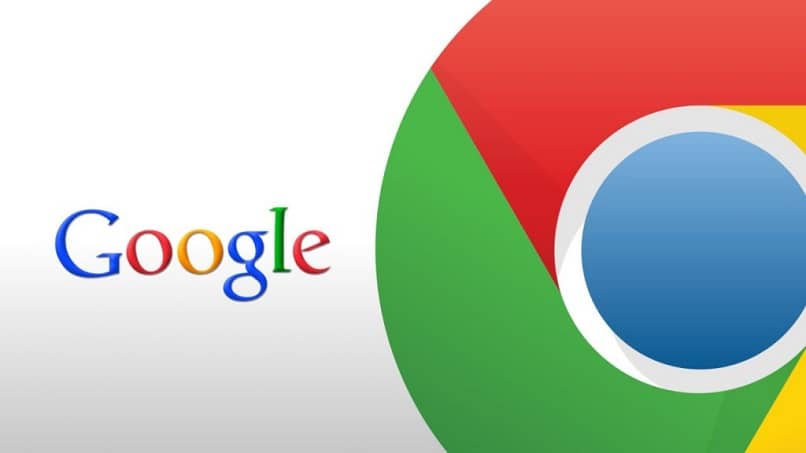
Os downloads de arquivos são uma constante quando navegamos na web; Todos nós tentamos ter cuidado ao fazer isso, porque não queremos algum tipo de vírus de computador prejudicar o funcionamento do nosso equipamento e dispositivos; Quando os downloads são abertos automaticamente, pode ser perigoso, isso já aconteceu com você? Impedir que os downloads abram automaticamente é muito fácil, aqui explicamos como.
Por que evitar que os downloads abram automaticamente
Como já dissemos, downloads que abrem automaticamente são um problema; primeiro interrompem as atividades que você está realizando, você também se expõe a abrir arquivos com malware que podem prejudicar o funcionamento dos seus dispositivos; causando perda de informações, tornando o navegador e o computador mais lento, só para citar algumas das consequências.
Configure seus downloads
Alguns decidem desinstalar completamente o navegador e instalá-lo novamente, mas é desnecessário e não elimina o problema; você pode resolver isso de duas maneiras muito simples, a primeira maneira de fazer isso é abrindo o navegador, entrar no menu clicando nos três pontos que você vê no canto superior direito, na lista está a opção Contexto, acesse as configurações do navegador.
Uma vez dentro das opções de configuração, você verá na barra lateral esquerda todas as características que você pode modificar no navegador, abra Configuração avançada e logo, Baixar, ele o direcionará automaticamente para os três parâmetros que afetam os downloads.
Primeiro você pega o caminho de Localização, a pasta onde os arquivos baixados são salvos por padrão, geralmente a pasta Downloads.
Segunda opção, o navegador permite que você marque se deseja ser perguntado onde salvar cada arquivo antes de baixá-lo, esta opção é boa se você não quiser que todos os arquivos vão para a pasta de download, mas para um local específico; Para eliminar o problema de abertura automática de arquivos, vá para a terceira opção.
Nesta opção, você poderá ativar um parâmetro extra que diz, Abre certos tipos de arquivo automaticamente após o download, à direita um botão que diz Livrar-se de, clique e remova esse problema. Mas existe uma maneira ainda mais fácil de resolver isso, sem ter que entrar nas configurações do navegador.
Uma opção mais simples
A outra forma de fazer isso é a partir da tela principal do navegador, ao iniciar os downloads podemos visualizar as abas com os nomes dos arquivos que estão sendo baixados, estes por sua vez, possuem um seta invertida; Quando você clica nessa seta, um pequeno menu é exibido, onde você obtém quatro opções para seus downloads.
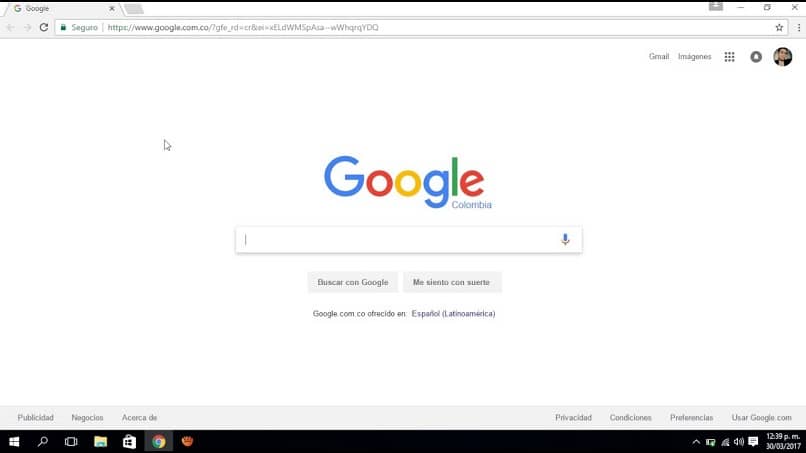
Primeira opção: Abrir. Se você selecioná-lo, esse único arquivo será aberto automaticamente após a conclusão do download; Segunda opição, Abra sempre arquivos deste tipoSe tiver selecionado, basta apagar a seleção e pronto, os arquivos baixados vão parar de abrir automaticamente. Você também pode nessa mesma janela Pausar ou Cancelar o download.
Em resumo, você pode fazer isso de duas maneiras: vá até as configurações do navegador e remova a opção Abra certos tipos de arquivo automaticamente após o download; Outra forma de fazer isso, diretamente na barra inferior do navegador, onde você pode ver as abas dos downloads, exibir o menu na seta invertida e desmarcar a seleção Abra sempre arquivos deste tipo.
Então, se esse problema está afetando você, a solução é muito fácil, não sofra mais interrupções com aqueles arquivos que abrem inesperadamente; não corra o risco de infectar seus computadores com um vírus de computador; configure as opções de download do seu navegador Chrome e evite que abram automaticamente, é muito fácil fazê-lo, siga nossas duas sugestões e problema resolvido.